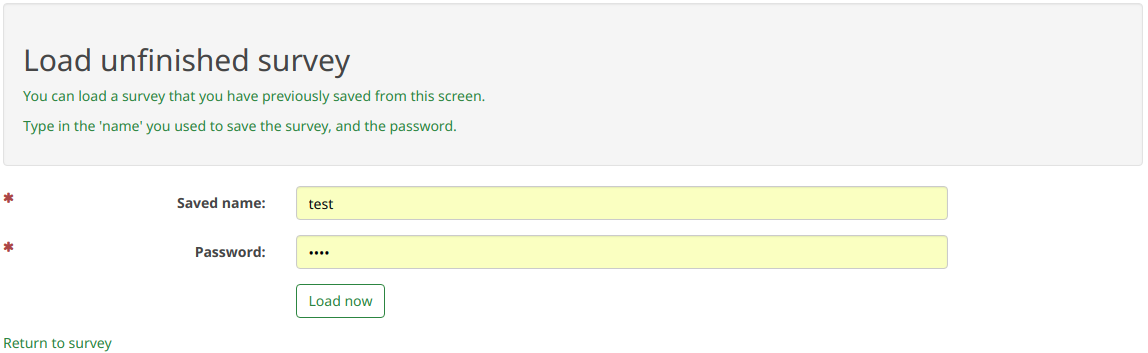Вижте запазените, но неподадени отговори
From LimeSurvey Manual
Въведение
Преглед и записан, но неизпратен отговор се показва, ако настройката участниците могат да запазват и възобновяват по-късно е активирана.
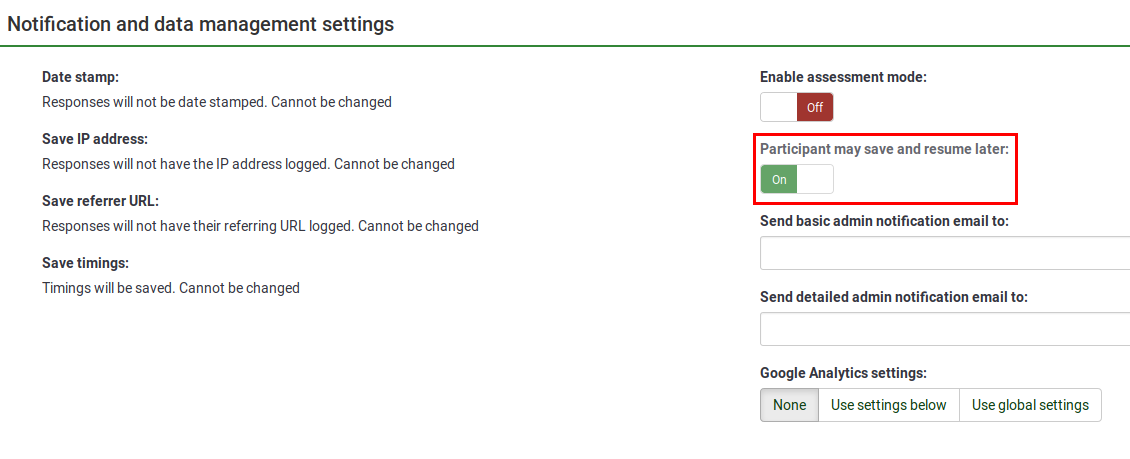
Ако е разрешено, щракнете върху Отговори и отворете списъка с потребители, които са решили да видят и запазят, но не и да изпратят своя отговор:
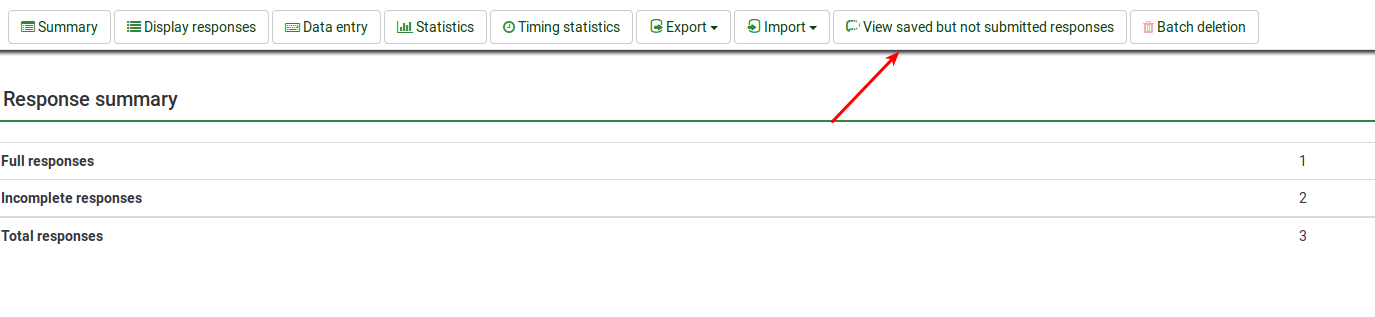
Веднъж заредена, таблицата „запазени отговори“ ще бъде заредена:
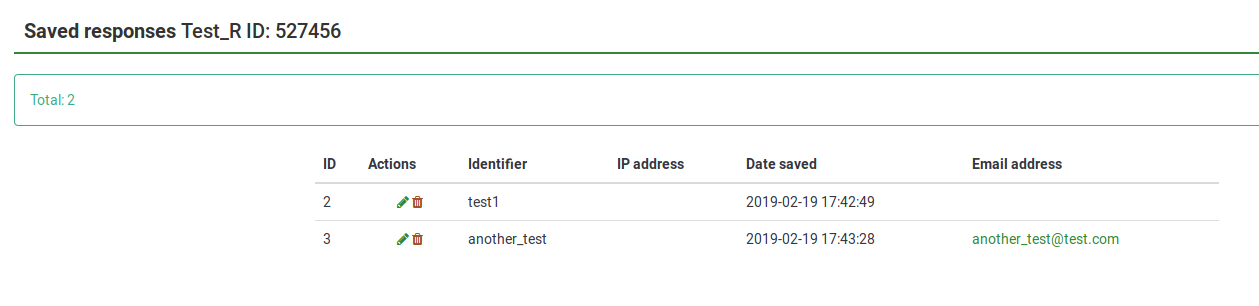
Запазената таблица с отговори съдържа следните колони:
- 'ID: ID на запаметения, но неподаден отговор. Имайте предвид, че той е различен от този, съхранен в таблицата с отговори!
- 'Действия:' могат да бъдат извършени две действия:
- Редактиране на запис: ако щракнете, ще бъдете пренасочени към страница с данни за въвеждане, която съответства на съответния отговор
- „Изтриване на запис:“ щракнете върху червения бутон за боклук, за да изтриете записа на отговора
- 'Идентификатор:' потребителското име, което респондентът е използвал, за да запази отговора си
- 'IP адрес: това поле е празно, докато атрибут IP адрес не е активиран (деактивиран е по подразбиране)
- 'Дата на записване:' датата, когато респондентът е решил да запази отговора си
- 'Имейл адрес: не е задължително да се попълва от вашите респонденти (полезно, когато работите с анонимизирани отговори)! Вижте следващия раздел за повече подробности.
Как да запазите отговора си и да го изпратите по-късно
Бутонът Възобновяване по-късно се намира в горната дясна част на екрана по време на попълване на анкетата от респондента:
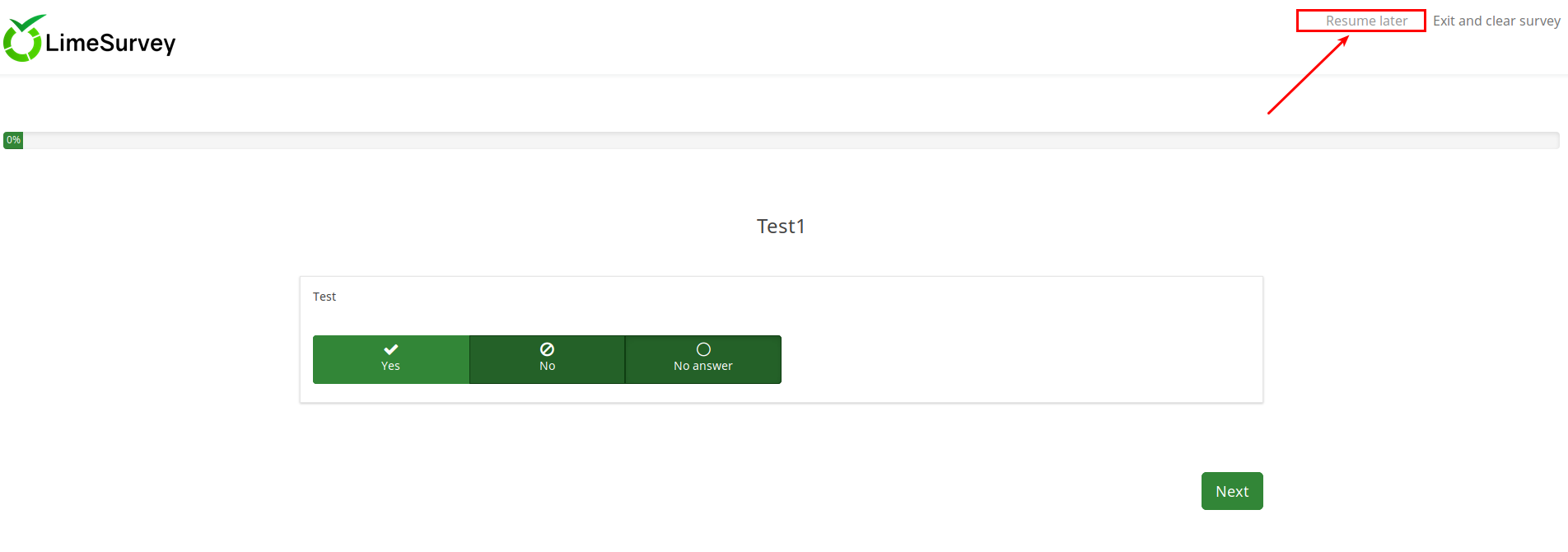
След щракване се показва следната страница:
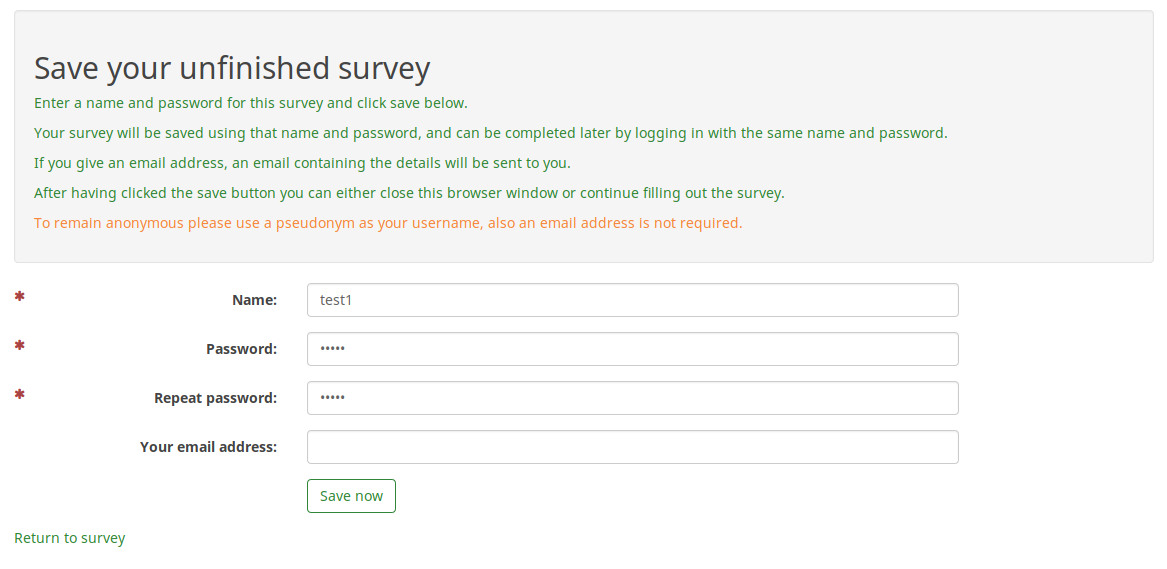
Показват се следните полета: име, парола, повтаряне на паролата и имейл адрес'. От четирите полета само „имейл адрес“ не трябва да се попълва (полезно е да гарантирате анонимността на вашите респонденти). Но ако не е попълнено, респондентът няма да получи имейл с данните, които е попълнил на тази страница (потребителското име и паролата, които е използвал, за да запази отговора си, за да бъдат достъпни по-късно). Следователно той трябва или да запомни името и паролата, които е поставил в кутиите, или да запише данните локално на своята машина, преди да щракне върху бутона "запазване".
След като сте готови, можете да затворите страницата/браузъра.
За да продължите оттам, откъдето сте тръгнали, отворете връзката към анкетата и потърсете в горната дясна част на екрана бутона Зареждане на незавършена анкета:
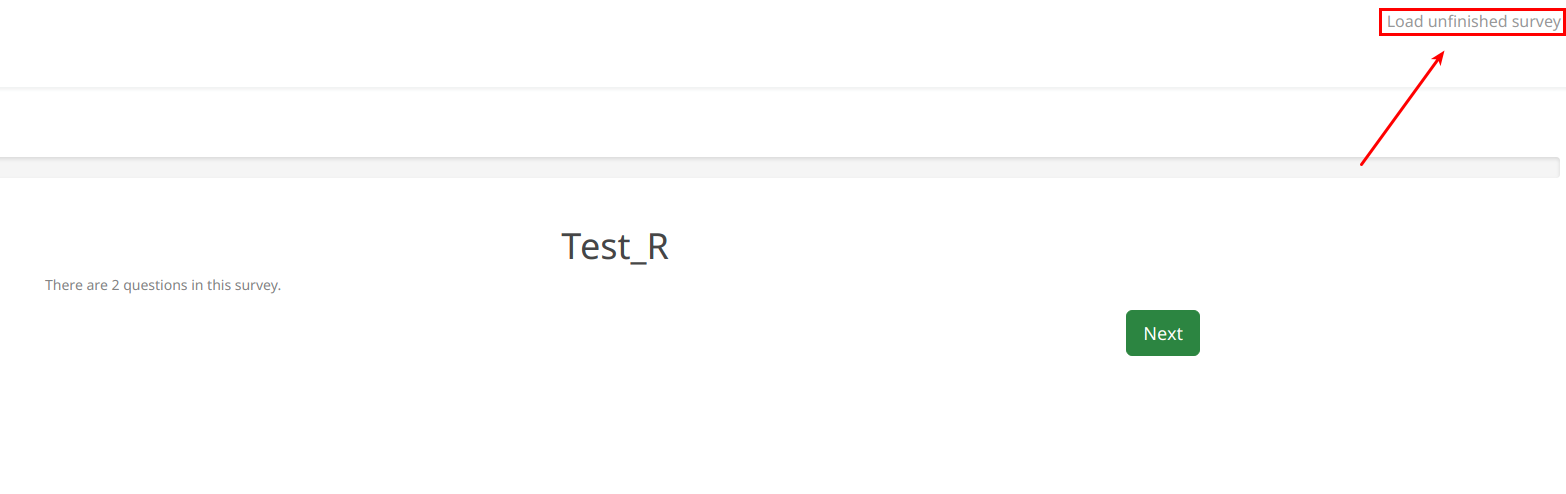
След като щракнете, ще бъдете помолени да въведете своите идентификационни данни, за да продължите да попълвате анкетата от мястото, откъдето сте тръгнали: